3DMax怎么阵列一圈?
设·集合小编 发布时间:2023-03-16 09:30:38 936次最后更新:2024-03-08 11:19:35
相信有很多小伙伴在使用3DMax的时候会遇到很多还未学习和了解到的软件使用技巧,比如3DMax怎么阵列一圈?那么今天本文内容主要以3DMax2013版本为例,给大家演示3DMax阵列一圈的方法步骤,希望本文对大家有帮助,感兴趣的小伙伴可以关注了解下。
工具/软件
电脑型号:联想(lenovo)天逸510s; 系统版本:Windows7; 软件版本:3DMax2013
方法/步骤
第1步
打开3DMax,以球体为例。将轴心移到某一点,选取球,选择层次中的仅影响轴,并用移动工具将轴移动到某一点。
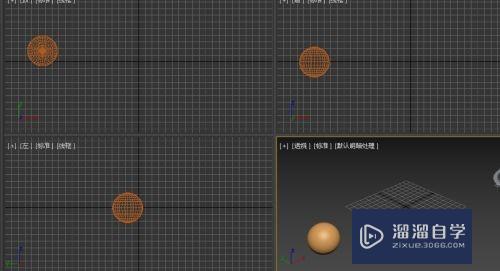

第2步
选择球体,选择阵列工具,弹出阵列对话框。

第3步
将数量改为5,由于是对应于前视图的屏幕坐标,并绕z轴选择,z轴角度增量改为45度,点击预览。

第4步
如果想将数量改为7,但是总角度值为360度,则没有必要计算360/7来确定增量角度,直接点击旋转旁的>符号,调到总计这一栏。

第5步
在总计中填写360度,1d数量中填写7,预览即可。

温馨提示
以上就是关于“3DMax怎么阵列一圈?”全部内容了,小编已经全部分享给大家了,还不会的小伙伴们可要用心学习哦!虽然刚开始接触3DMax软件的时候会遇到很多不懂以及棘手的问题,但只要沉下心来先把基础打好,后续的学习过程就会顺利很多了。想要熟练的掌握现在赶紧打开自己的电脑进行实操吧!最后,希望以上的操作步骤对大家有所帮助。
- 上一篇:3DSMax怎么使用摄像机?
- 下一篇:3DsMax中怎样使用动作捕捉的bvh文件?
相关文章
广告位


评论列表